Tại trang web Thcshoanghiep.Edu.Vn, bạn có thể dễ dàng tìm kiếm thông tin cần thiết qua phần mục lục bài viết ở phía dưới. Nội dung bài viết hiện giờ là hướng dẫn cách tăng tốc độ phát Video trong Proshow Producer.
Một ứng dụng đa phương tiện được gọi là Proshow Producer hỗ trợ người sử dụng tạo và thể hiện các video và hình ảnh chuyên nghiệp. Proshow Producer trở thành một công cụ hữu ích để tạo các bài trình chiếu, video clip để chia sẻ trên các mạng xã hội hoặc sử dụng cho các dự án cá nhân và công việc của mình với nhiều chức năng đa dạng. Tuy nhiên, nếu không có kinh nghiệm sử dụng phần mềm này, việc tua nhanh video sẽ trở nên tốn thời gian và khó khăn. Do đó, bài viết này sẽ giúp bạn tìm hiểu cách tua nhanh video trong Proshow Producer để tối ưu hóa quá trình làm việc của bạn.
Bạn sẽ được hướng dẫn cách tăng tốc độ Video trong Proshow Producer thông qua bài viết này của Thủ thuật phần mềm. Thường khi chỉnh sửa Video, bạn cần điều chỉnh nhiều đến tốc độ của Video.

Khởi động ứng dụng ProShow Producer và kéo tập tin Video muốn chỉnh sửa xuống thanh dòng thời gian để bắt đầu làm việc. Bước này là bắt buộc.
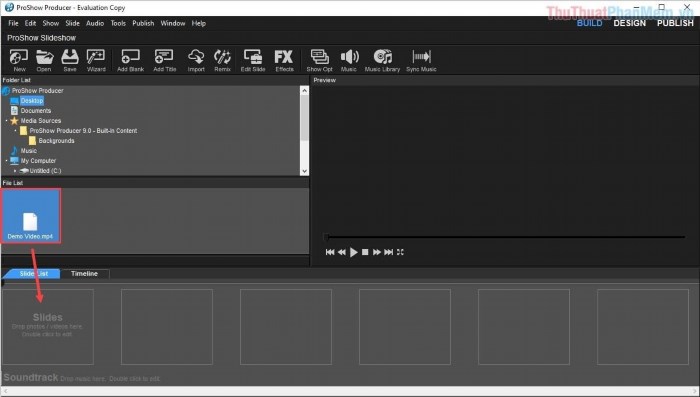
Bước 2: Tiếp theo, bạn hãy nhấp đúp chuột trái vào Video trên Timeline để mở tùy chọn Slide.
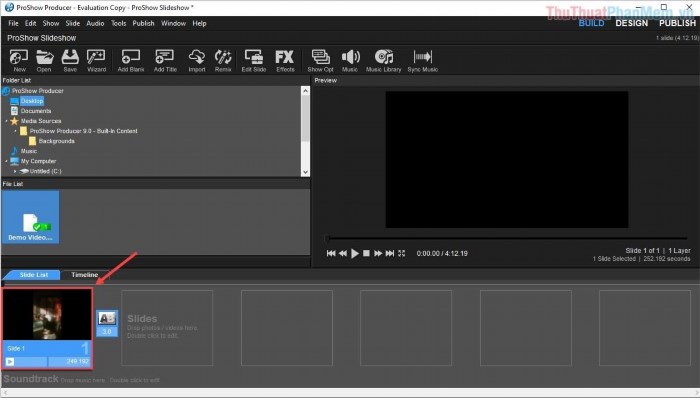
Khi cửa sổ Slide Options xuất hiện, các bạn chọn Video trong mục Layers để tiến hành chỉnh sửa chúng. Bước 3.
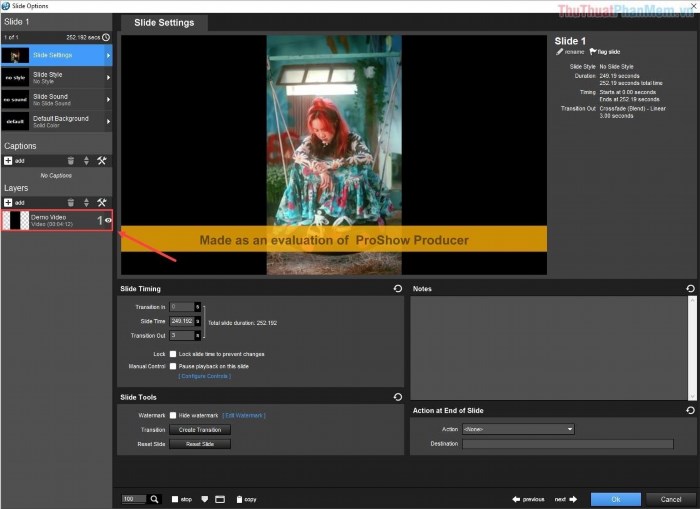
Bước 4: Sau đó, bạn chọn Cài đặt Lớp để cấu hình các tác động cho Lớp đang được lựa chọn.
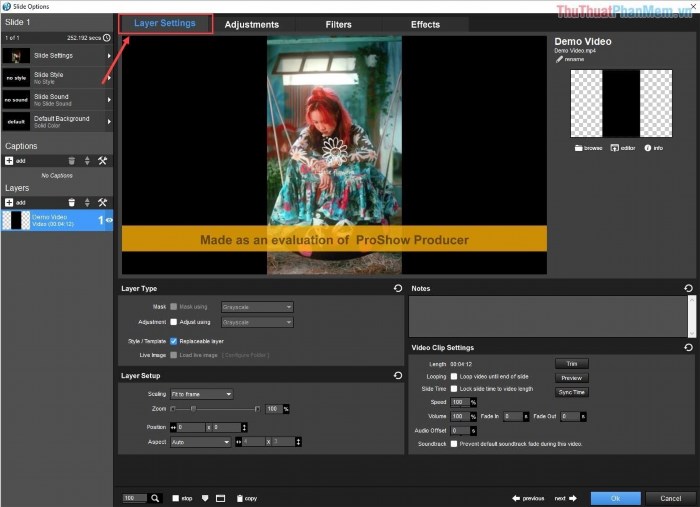
Tại cửa sổ Cài đặt Layer, bạn có thể thay đổi tốc độ để phát Video nhanh hoặc chậm hơn. Nếu bạn tăng giá trị phần trăm, tốc độ tua Video sẽ tăng lên và ngược lại. Tiếp tục đến Bước 5.
Chọn tùy chọn Loop video until end of slide để tự động điều chỉnh độ dài của Slide phù hợp với độ dài của Video khi tua xong. Tiếp theo, bạn có thể điều chỉnh tốc độ tua để phù hợp.
Kết thúc, bạn ấn OK để hoàn thành và lưu lại những thay đổi của mình.
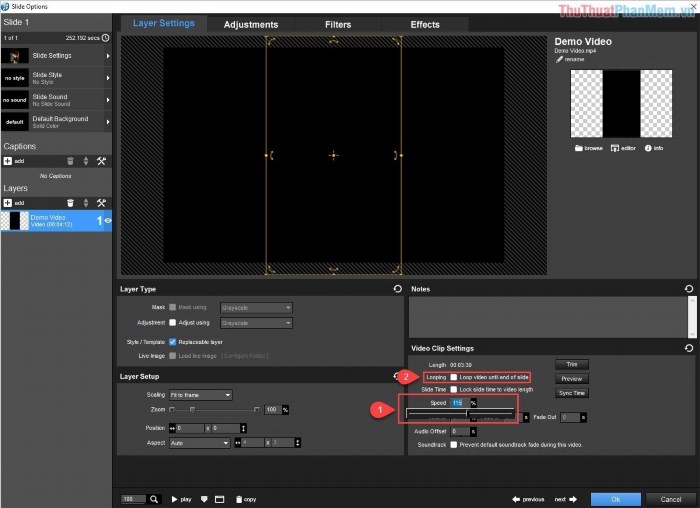
Bạn có thể xem lại nội dung Clip sau khi tua nhanh chúng tại giao diện chính của Proshow Producer. Clip sau khi tua nhanh sẽ có thời lượng ngắn hơn so với video gốc.
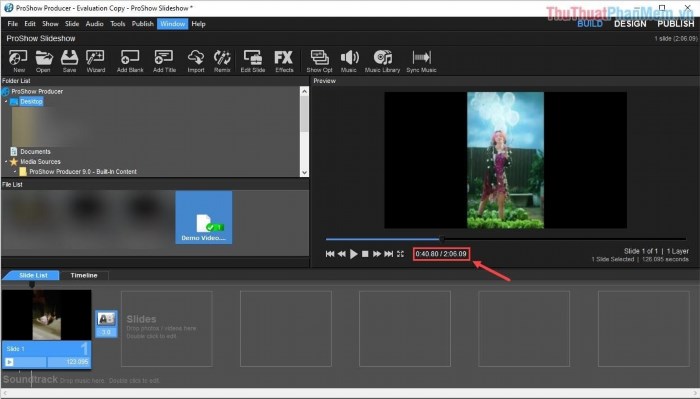
Hướng dẫn cách phát nhanh Clip trong Proshow Producer hiệu quả nhất. Trong bài viết này, Tips phần mềm chúc các bạn một ngày thật tuyệt vời!
Một kỹ năng quan trọng đối với những người sử dụng công cụ Proshow Producer là khả năng tua video nhanh chóng, giúp tiết kiệm thời gian và tăng đáng kể hiệu quả công việc. Việc áp dụng những mẹo và kỹ thuật phù hợp sẽ giúp bạn thực hiện công việc dễ dàng và hiệu quả hơn. Tuy nhiên, cần lưu ý rằng tốc độ tua càng cao, chất lượng ảnh càng giảm, ảnh hưởng đến trải nghiệm của người xem. Vì vậy, việc lựa chọn tốc độ phù hợp với từng trường hợp là rất quan trọng. Bài viết này hy vọng sẽ giúp bạn nâng cao kỹ năng sử dụng Proshow Producer một cách hiệu quả.
Tại trang web Thcshoanghiep.Edu.Vn, chúng tôi cảm ơn bạn đã đọc bài viết về cách phát nhanh video trong ứng dụng Proshow Producer. Bạn có thể để lại ý kiến và khám phá thêm nhiều bài viết liên quan phía dưới. Chúng tôi hy vọng rằng thông tin này sẽ hữu ích cho bạn trong việc tìm kiếm những kiến thức thú vị.
Nguồn Bài Viết: https://thuthuatphanmem.Vn/cách đặt tên nhanh cho video trong Proshow Producer.
Các từ khóa liên quan tìm kiếm:
1. Xem video nhanh.
Điều chỉnh tốc độ của video.
3. Tăng tốc độ phát các video.
4. Phần mềm Proshow Producer chỉnh được tốc độ của video.
5. Cách tăng tốc độ phát video trong Proshow Producer.
6. Tăng tốc video trong phần mềm Proshow Producer.
7. Cách tăng tốc video trong phần mềm Proshow Producer.
8. Tăng tốc phát video trong ứng dụng Proshow Producer.
9. Hướng dẫn tăng tốc phát video trong Proshow Producer.
10. Điều chỉnh tốc độ phát video trong phần mềm Proshow Producer.





